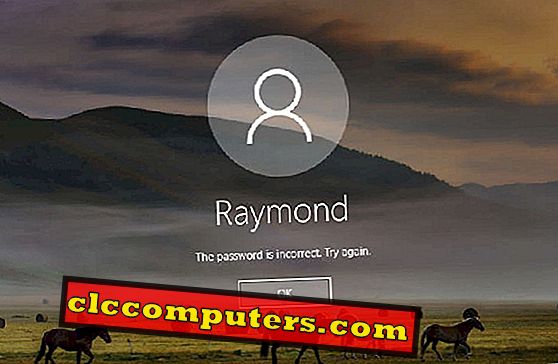
랩톱 또는 데스크톱 컴퓨터에서 관리자 암호를 잊어 버리셨습니까? 너무 많은 암호를 잘못 입력 한 후에 Windows가 잠겼습니까? 잊어 버린 Windows 암호를 재설정하는 Microsoft의 공식 방법은 암호 재설정 디스크를 사용하는 것입니다. 암호를 잊어 버릴 때까지 기다리면 너무 늦어 암호 재설정 디스크없이 컴퓨터를 잠금 해제 할 수있는 방법을 찾아야합니다.
Windows 계정이 간단하거나 짧은 암호로 잠겨 있으면 타사 암호 크래킹 도구를 사용하여 손실 된 암호를 복구 할 수 있습니다. 대부분의 경우, 무력 공격은 그다지 효과적이지 않기 때문에 실패 할 것입니다.
그럼에도 불구하고 부팅 가능한 미디어 인 PCUnlocker를 사용하여 Windows 사용자 암호를 재설정하거나 무시할 수 있습니다. 그것의 간명 및 기능 때문에, 컴퓨터 기술공과 초심자에게 유효한 대중적인 Windows 암호 회복 공구가되었다. PCUnlocker 유틸리티를 최대한 활용할 수있는 방법을 찾아 보겠습니다.
CD 또는 USB에서 PCUnlocker 실행
PC에서 유일한 관리자 계정의 암호를 잊어 버렸을 때 Windows의 보안 제한을 우회하는 소프트웨어는 물론 로그인 화면을 지나갈 수있는 방법이 없습니다. Windows 암호를 재설정하거나 무시하려면 컴퓨터를 오프라인 상태에서 Windows 설치에 액세스 할 수 있도록 CD / USB 드라이브에서 두 번째 운영 체제로 부팅해야합니다.
PCUnlocker 는 CD 또는 USB 플래시 드라이브에서 실행할 수있는 자체 포함 부팅 이미지입니다. PCUnlocker ZIP 아카이브 (평가판)를 다운로드 한 다음 마우스 오른쪽 버튼으로 클릭하고 상황에 맞는 메뉴에서 " 모두 추출 "을 선택하십시오.
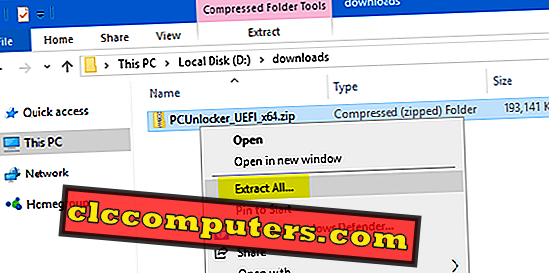
추출이 완료되면 ZIP 내부에 파일이 들어있는 새 폴더 창이 열립니다. 거기에서 원하는 디스크 굽기 소프트웨어 (예 : ISO2Disc, Rufus)를 사용하여 CD / USB에 구울 수있는 디스크 이미지 인 pcunlocker.iso 파일을 볼 수 있습니다.
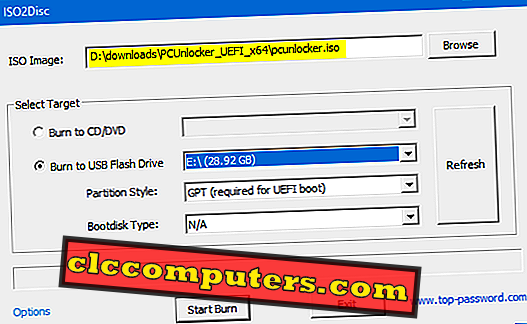
PCUnlocker 부팅 CD (또는 USB 드라이브)를 만들었 으면 잠겨있는 Windows PC에 CDU를 삽입하십시오. 그런 다음 BIOS에서 부팅 우선 순위를 변경하고 CD (또는 USB)에서 부팅하도록 컴퓨터를 설정하십시오.
Windows 암호 재설정 / 제거
Windows는 Windows SAM 데이터베이스에 사용자 자격 증명을 저장하는 것으로 알려져 있습니다. PCUnlocker가 CD / USB에서로드 된 후 자동으로 하드 드라이브에 저장된 SAM 파일을 찾아 사용자 계정 정보를 추출합니다. 사용자 계정 목록 상자에서 잠긴 계정, 비활성화 된 계정, 만료 된 계정 또는 암호로 보호 된 계정을 쉽게 찾을 수 있습니다.

사용자 계정 중 하나를 선택하고 비밀번호 재설정 버튼을 클릭하십시오. 즉시 잊어 버린 로그인 암호를 재설정하고 계정 상태를 정상으로 복원합니다.
재설정하지 않고 Windows 암호 무시
PCUnlocker 는 Windows 로그온 프로 시저의 인증 프로세스를 건너 뛸 수 있으므로 암호를 모르거나 다시 설정하지 않고 Windows 계정에 로그인 할 수 있습니다. 로그인 인증이 필요하지 않도록 커널 메모리를 수정하여 작동합니다. 이것은 사용자가 보안 감사, 침투 테스트, 법의학 조사 등을 수행하는 데 매우 유용한 기능입니다.
다시 설정하지 않고 Windows 암호를 건너 뛰려면 PCUnlocker의 왼쪽 하단에있는 옵션 단추를 클릭하고 메뉴에서 " Windows 암호 생략"옵션을 선택하십시오. 계속하려면 확인 을 클릭하십시오. 그런 다음 PC를 재부팅하고 로그인 화면에 나타난 로컬 계정을 클릭하면 비어 있지 않은 암호로 로그인 할 수 있습니다.
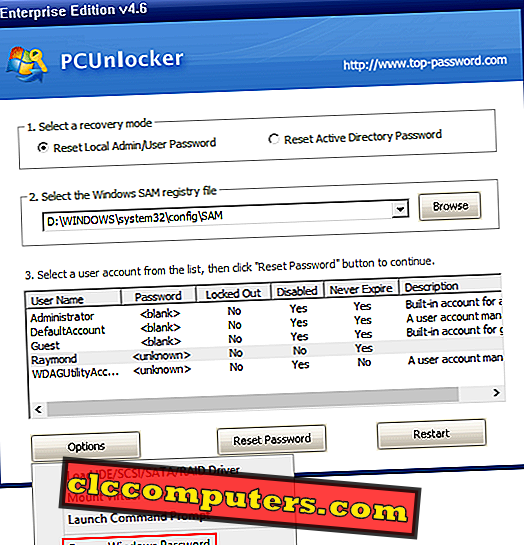
도메인 관리자 암호 재설정
PCUnlocker 프로그램으로 부팅 한 후 " Active Directory 암호 재설정 "복구 모드를 클릭하십시오. 자동으로 Active Directory의 핵심 데이터베이스 ( ntds.dit )를 찾고 도메인 컨트롤러의 모든 도메인 계정을 나열합니다.
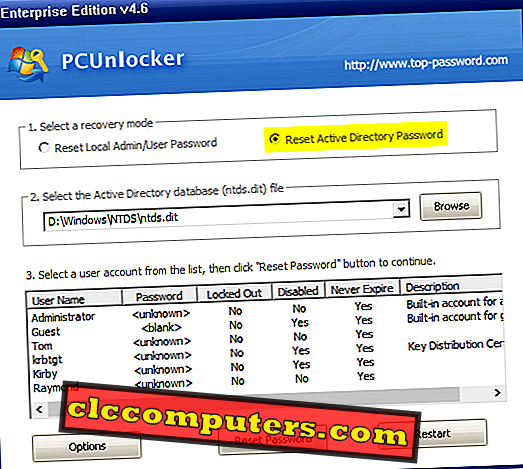
도메인 관리자 계정을 선택하고 비밀번호 재설정 버튼을 클릭하십시오. 프로그램은 신속하게 도메인 로그인 비밀번호를 " Password123 "(따옴표 제외)으로 재설정합니다. 도메인 사용자가 원래 잠겨 있거나 사용 중지 된 경우 비밀번호를 재설정 한 후에 계정 상태가 정상으로 돌아옵니다. 서버를 재부팅하면 로그인 할 수 있습니다.
결론
Windows 암호를 잊어 버린 경우 암호를 설정하기 전에 백업 지점을 만든 경우 시스템 복원을 수행하도록 선택할 수도 있습니다. 그러나 백업 지점 이후에 추가 된 새 데이터는 손실됩니다. PCUnlocker를 사용하면 데이터 손실없이 Windows 10/8/7 암호를 쉽게 재설정 / 무시할 수 있습니다. 특히 암호 재설정 디스크를 만들지 않았거나 시스템 백업을 미리 수행하지 않은 경우에 유용합니다.
이것은 후원 된 기사입니다.













